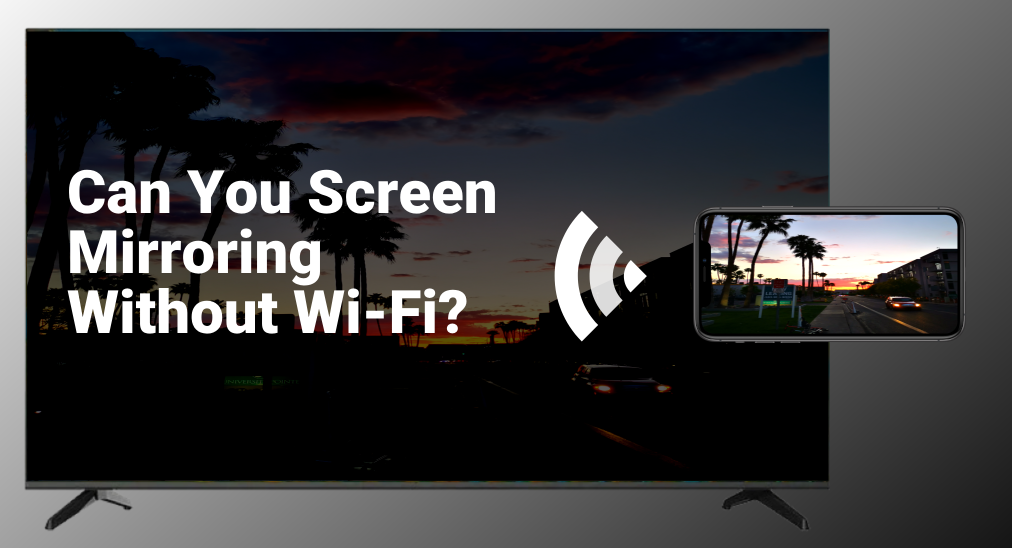
Screen mirroring, also known as screen sharing, has become a popular way to display your phone, tablet, or computer screen on a TV. However, many wonder, "can you screen mirror without Wi-Fi?" This question is especially relevant for those who lack a stable internet connection or simply prefer not to use Wi-Fi for this task. In this article, we will explore the possibilities of screen mirroring without Wi-Fi and the various methods to achieve it.
Inhaltsverzeichnis
Definition von Wi-Fi
Wi-Fi, kurz für Wireless Fidelity, ist eine Technologie, die es elektronischen Geräten ermöglicht, sich mit dem Internet zu verbinden oder drahtlos innerhalb eines bestimmten Bereichs zu kommunizieren. Wi-Fi ist eine Art von WLAN, was für Wireless Local-Area Network steht. Wi-Fi ermöglicht nahtloses Internetsurfen, Online-Gaming, Streaming und in vielen Fällen auch bildschirmspiegelung.
Kann man ohne WLAN bildschirmspiegelung?
The short answer is yes, you can screen mirror without Wi-Fi. For instance, you might wonder, "can you screen mirror without Wi-Fi on Samsung Smart TV?" or "can you screen mirror on Roku without Wi-Fi?" Both are possible.
Bildschirmspiegelung kann mit Kabel durchgeführt werden, was bedeutet, dass Sie Ihr Smartphone und Ihren Fernseher irgendwie direkt verbinden können, und Sie werden in der Lage sein, bildschirmspiegelung. Die Methoden sind einfach genug:
Schritt 1. Bereiten Sie ein HDMI-Kabel vor, da dies das wichtigste Kabel für die Übertragung von Videosignalen ist, und Sie können das Kabel an Ihrem Fernseher verwenden.
Schritt 2. While your smart phone doesn't have an HDMI port, you need to purchase an adapter, either a Lightning to HDMI adapter if you're using an iPhone, or a USB to HDMI adapter if you're using an Android phone.
| iPhone 14 und darunter | Lightning-zu-HDMI-Adapter |
| iPhone 15 und neuere Android-Telefone | USB Typ C zu HDMI Adapter |
| Älteres Android-Telefon | Micro-USB-zu-HDMI-Adapter |
Schritt 3. Schließen Sie ein Ende des HDMI-Kabels an Ihren Fernseher an und das andere Ende an den Adapter. Stecken Sie dann den Adapter an Ihr Telefon.
Schritt 4. Schalten Sie den fernseher ein, klicken Sie auf die Input/Quelle button and swap the input port to the one you've just hooked on.
Kann man kabellos ohne Internet bildschirmspiegelung?
Wi-Fi network doesn't rely on internet connection, because it comes from your router. Therefore, if you have your router set up, even you don't have internet connection, you can still screen mirroring wirelessly.
Methoden für die Bildschirmspiegelung ohne Internet
Mehrere Methoden ermöglichen die Bildschirmspiegelung ohne Internet. Diese Methoden nutzen verschiedene Technologien, um eine direkte Verbindung zwischen Ihrem Gerät und dem Fernseher herzustellen.
Bildschirmspiegelung mit AirPlay
AirPlay ist ein proprietäres Protokoll, das von Apple entwickelt wurde und drahtloses Streaming zwischen Geräten ermöglicht. Wenn Sie ein Apple-Gerät haben, können Sie AirPlay verwenden, um Ihren Bildschirm ohne WLAN zu spiegeln. Stattdessen kann AirPlay eine direkte Verbindung zwischen Ihrem Gerät und dem Apple-Fernseher herstellen. Airplay-kompatible Smart-Fernseher.
Schritt 1. Stellen Sie sicher, dass Ihr Apple-Gerät und der Apple-Fernseher im selben Netzwerk sind oder eine direkte Peer-to-Peer-Verbindung herstellen.
Schritt 2. Wischen Sie vom oberen Bildschirmrand nach unten und öffnen Sie Kontrollzentrum auf Ihrem Apple-Gerät.
Schritt 3. Tippen Bildschirmspiegelung und wählen Sie Ihren Apple Fernseher.

Schritt 4. Geben Sie den AirPlay-Code ein, der auf dem Fernsehbildschirm angezeigt wird, falls Sie dazu aufgefordert werden.
Bildschirmspiegelung mit Smart View
Samsung Smart View ermöglicht es Benutzern, ihre Samsung Mobilgeräte auf Samsung Smart Fernseher ohne Wi-Fi zu bildschirmspiegelung. Diese Funktion verwendet eine direkte drahtlose Verbindung, was sie für diejenigen praktisch macht, die keine Internetverbindung haben.
Schritt 1. Wischen Sie mit zwei Fingern vom oberen Rand des Bildschirms Ihres Samsung-Smartphones nach unten und rufen Sie das Schnellbedienfeld auf.
Schritt 2. Klicken Sie auf die Smart View Icon im Schnelleinstellungen bedienfeld.
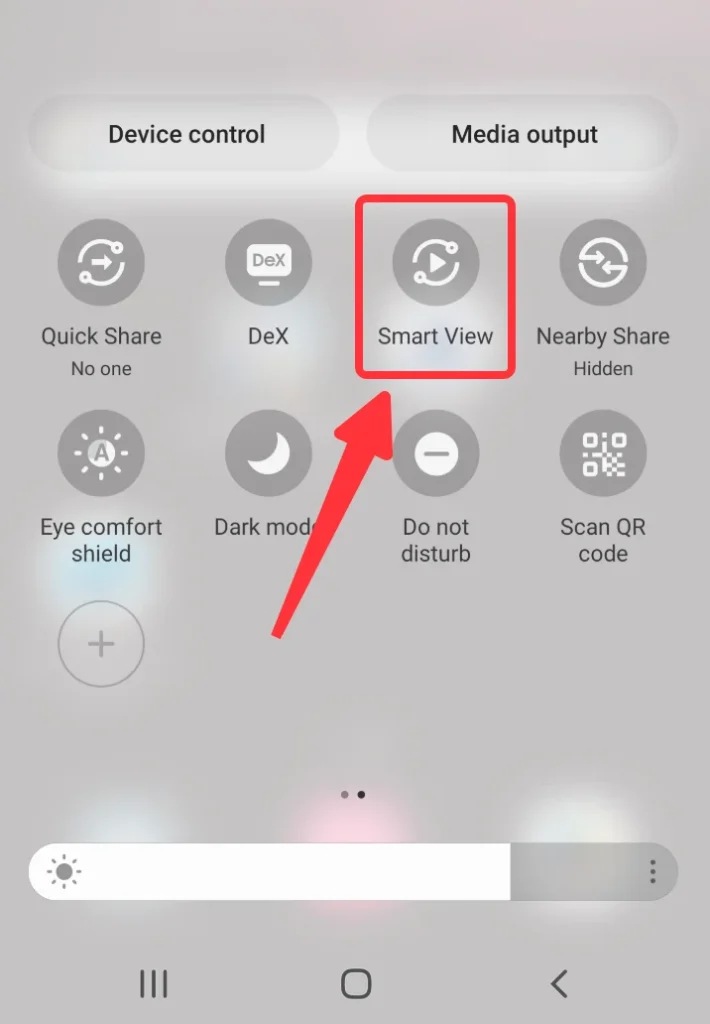
Schritt 2. Wählen Sie Ihren Samsung-Fernseher aus der Liste der verfügbaren Geräte aus.
Schritt 3. Geben Sie die auf dem Fernsehbildschirm angezeigte PIN ein, falls erforderlich.
Bildschirmspiegelung mit Smart-Fernseher übertragen
Smart TV-Übertragungs-App by BoostVision Technologie ist eine vielseitige App, die bildschirmspiegelung von Ihrem Android-Gerät auf fast jeden Smart-Fernseher ermöglicht. Diese App ist vorteilhaft, wenn Sie kein Samsung-Gerät oder Apple-Produkte haben.
Smart TV Cast herunterladen
Schritt 1. Stellen Sie sicher, dass Ihr Android-Telefon und der Fernseher mit demselben WLAN verbunden sind.
Schritt 2. Öffnen Sie die App und klicken Sie auf Verbindung Symbol.
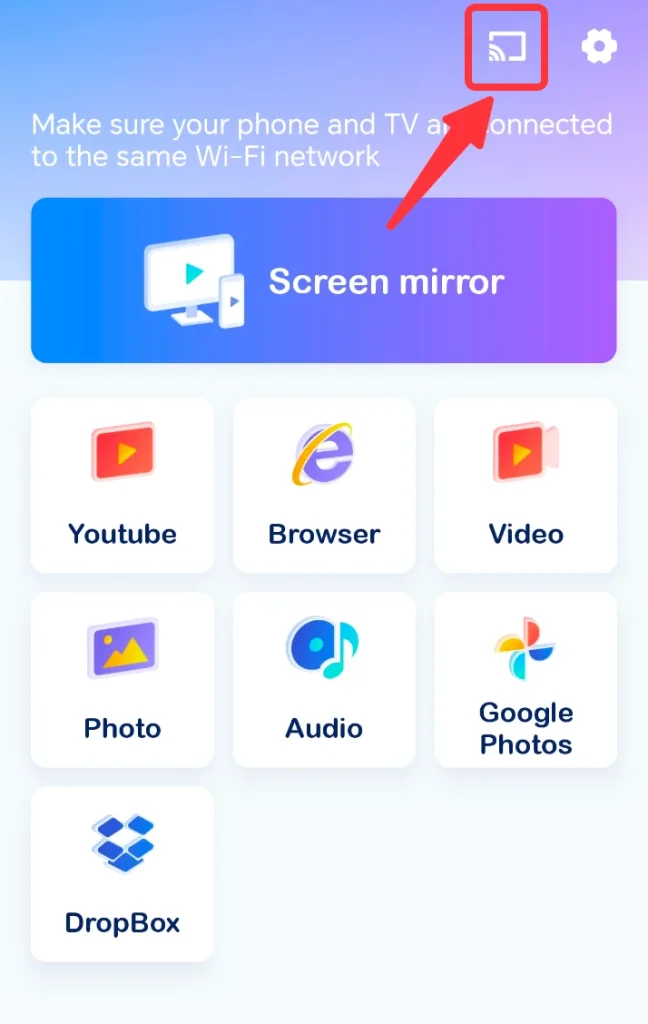
Schritt 3. Wählen Sie Ihren Fernseher aus der Liste der erkannten Geräte aus und geben Sie den PIN-Code ein, falls erforderlich.
Schritt 4. Nach der Verbindung klicken Sie auf die Bildschirm spiegeln Button auf dem Startbildschirm.
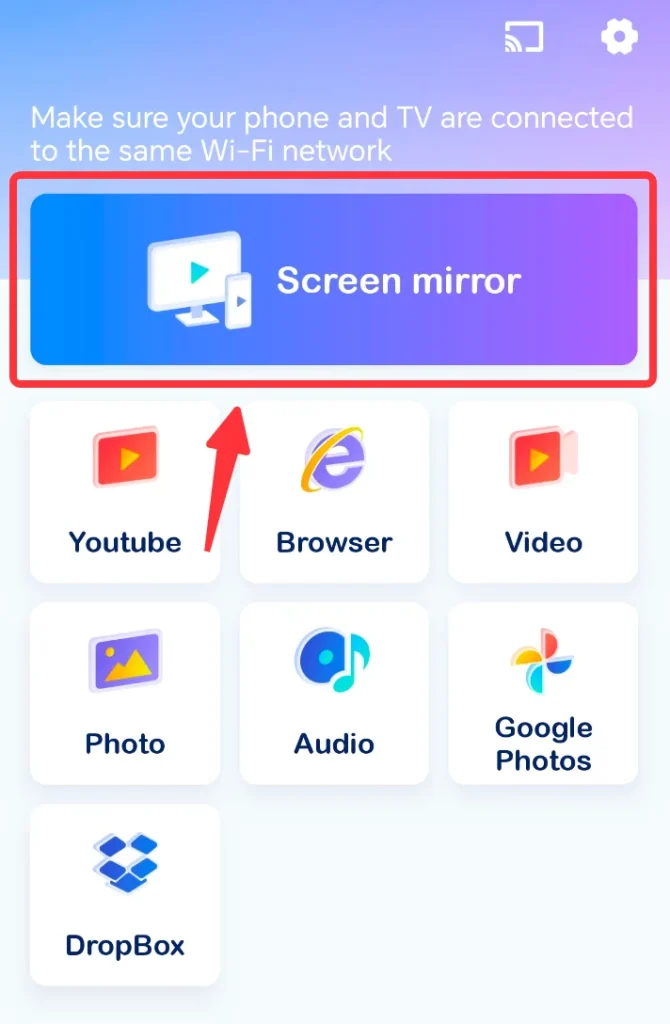
Schritt 5. Klicken Sie auf die Starten Sie die Bildschirmspiegelung Knopf.

Fazit
Bildschirmspiegelung ohne Wi-Fi ist tatsächlich durch verschiedene Methoden und Technologien möglich. Ob mit AirPlay, Smart View oder Smart TV übertragen, Sie können Ihren Gerätescreen mit einem Fernseher teilen, ohne auf eine Wi-Fi-Verbindung angewiesen zu sein. Diese Methoden bieten Flexibilität und Bequemlichkeit, besonders in Umgebungen, in denen Wi-Fi nicht verfügbar oder stabil ist. Denken Sie also das nächste Mal daran, wenn Sie Ihren Bildschirm spiegeln müssen, dass Wi-Fi nicht Ihre einzige Option ist.
Können Sie ohne WLAN bildschirmspiegelung? FAQ
F: Wie spiegle ich mein Telefon auf meinen Fernseher ohne Wi-Fi?
Der einzige Weg, Ihr Smartphone ohne WLAN-Netzwerk auf Ihren Fernseher zu bildschirm spiegeln, ist die Verwendung eines HDMI-Adapters und eines HDMI-Kabels, um Ihr Smartphone mit Ihrem Fernseher zu verbinden. Der spezifische Typ Ihres HDMI-Adapters hängt davon ab, welches Smartphone Sie haben. Für das iPhone 14 und ältere Modelle benötigen Sie einen Lightning-zu-HDMI-Adapter. Für das iPhone 15 oder neuere Android-Smartphones benötigen Sie einen USB-Typ-C-zu-HDMI-Adapter. Für ältere Modelle von Android-Smartphones benötigen Sie einen Micro-USB-zu-HDMI-Adapter.
F: Kann ich mit Bluetooth bildschirmspiegelung?
Bluetooth wird normalerweise nicht für die bildschirmspiegelung verwendet, da es eine begrenzte Bandbreite hat. Bildschirmspiegelung erfordert eine hohe Datenübertragungsrate, die Bluetooth nicht bieten kann. Daher ist Wi-Fi immer noch das einzige ideale Übertragungsmedium für bildschirmspiegelung.








